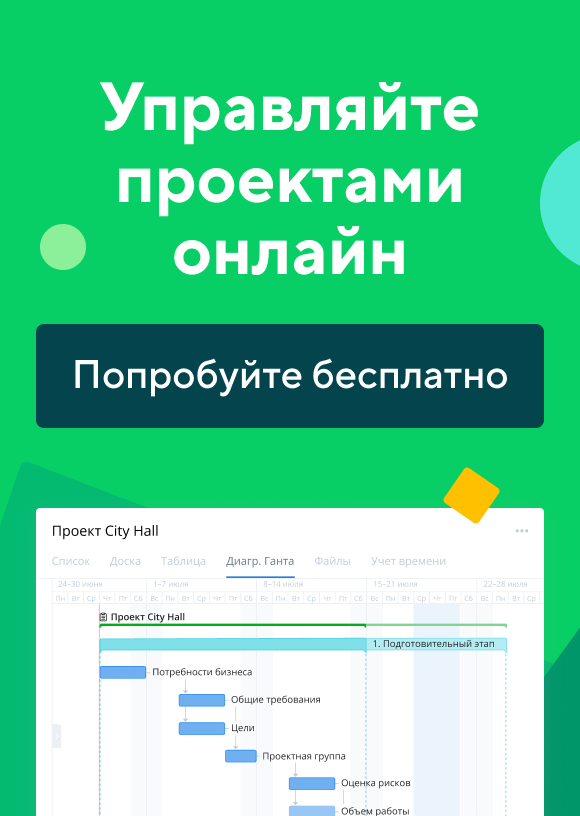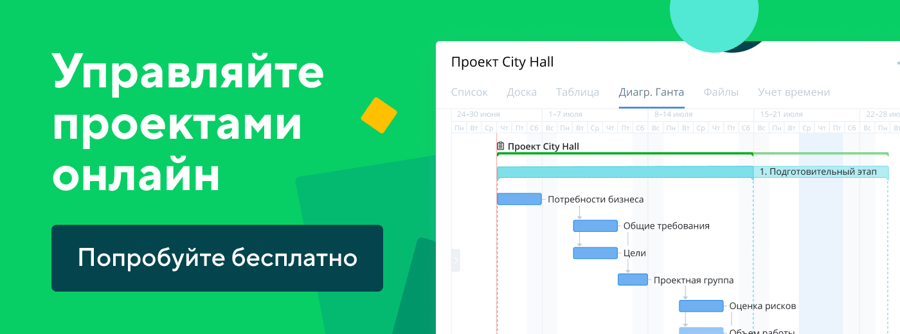«Как активировать крутые новые функции, которые вы показываете в обучающих видео?»,
«Есть ли способ превратить текущую задачу в подзадачу?»,
«Как лучше вести поиск в Wrike?»
Если вы недавно начали пользоваться Wrike и хотите разобраться, какие в нем есть хитрости и как они помогают повышать эффективность работы, тогда этот пост — для вас. Мы собрали восемь лучших подсказок и уловок, о которых вы, возможно, не знаете и которые увеличат темпы вашей работы в Wrike. Читайте дальше!
Как повысить производительность в Wrike
Преобразуйте электронные сообщения в задачи
Знаете ли вы, что можно автоматически превратить содержимое электронной почты в задачу Wrike, отправив ее на [email protected]? Маленький совет: если вы собираетесь часто пользоваться этой функцией, настройте папку по умолчанию на своем аккаунте Wrike, чтобы все задачи, которые вы отправляете на [email protected], попадали в эту папку. Так проще их потом найти!
Как это сделать:
добавьте уникальный адрес папки ([email protected]) в свою адресную книгу. После этого можно будет посылать задачу напрямую на этот электронный адрес. В таком случае вам не придется писать в теме письма название папки или проекта (если только там не стоит RE). Чтобы найти электронный адрес этой папки, зайдите в меню «О папке» 1, выберите строку «Постоянная ссылка» 2, затем скопируйте электронный адрес, указанный в поле «Адрес для добавления задач в эту папку».
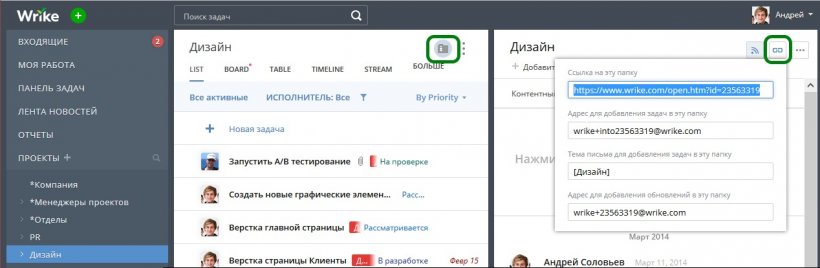
Имейте в виду, что патентованный механизм интеграции электронной почты Wrike позволяет также работать с задачами Wrike напрямую из папки входящих сообщений. Благодаря этой функции можно добавлять комментарии, обновлять статус задач, устанавливать срок окончания работы и т. п.
Сделайте поиск более эффективным
Как и в любом другом поисковике, можно использовать поисковые операторы для поиска конкретной информации в Wrike. Например, можно воспользоваться оператором, таким как "created:<=2014-04-01", чтобы найти объекты, созданные 1 апреля 2014 года или раньше этой даты, или "updated:today", чтобы найти задания, обновленные в этот день. Обратитесь в наш справочный центр за полным списком поисковых команд.
Используйте эмодзи в комментариях
Если вам когда-нибудь не хватало слов при составлении отзыва в ветке обсуждения задачи, тогда вам, возможно, пригодится парочка эмодзи. Как и другие популярные мессенджеры, Wrike позволяет вставлять эмодзи в текст комментариев.
Опробуйте новые функции в Wrike Labs
Знаете ли вы, что можно активировать новые функции, зайдя в Wrike Labs и выбрав, какие новинки вы хотите попробовать? Wrike Labs — это полигон для бета-версий новых функций Wrike. Там вы сможете подсмотреть, чем заняты наши разработчики и команда, занимающаяся интерфейсом. Прямо сейчас вы можете активировать просмотр панели задач (время для канбана!), заменить обои (подберите поярче!), включить напоминания о входящих сообщениях (не откладывать!) и многое другое.
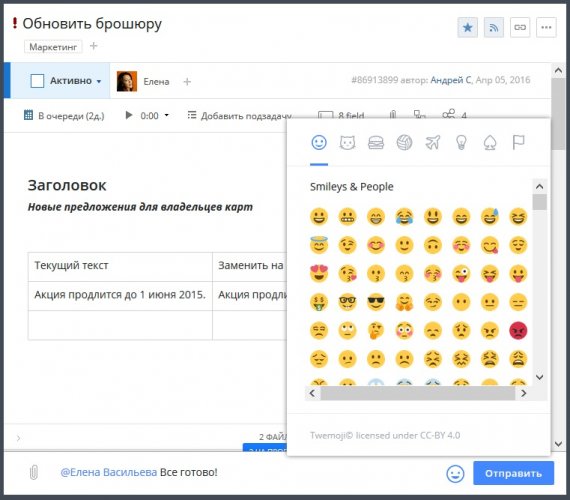
И следующий логичный шаг...
Сверните панель навигации!
Одна из функций, над которыми сейчас работают в Wrike Labs, называется «Новый дизайн навигации». Подключив бета-версию этой опции, вы сможете выводить на монитор и убирать панель навигации в его левой части, что даст больше свободного места для работы. Кроме того, она позволяет сдвигать все основные вкладки (Входящие, Моя работа, Панели задач, Лента новостей, Отчеты и Проекты) в верхнюю часть рабочего пространства. Какой простор для работы!
Эффективная работа с задачами и подзадачами
Рабочее пространство
Есть простые способы управлять подзадачами без необходимости щелкать мышью каждую из них. Вы можете назначать сроки выполнения или исполнителей и даже отмечать подзадачи как активные или завершенные прямо в родительской задаче. Это сэкономит массу времени!
Превратите существующую задачу в подзадачу
Вы можете превратить существующую задачу в подзадачу в любой момент. Для этого есть три способа:
- [1] Вы можете создать новую подзадачу, а когда нужно будет ввести ее название, просто вставить название другой задачи, которая уже есть в вашем аккаунте. При этом автоматически высветятся задачи с подходящим названием, и вы сможете выбрать одну из существующих задач, сделав ее новой подзадачей.
- [2] Можно просто скопировать и вставить URL-адрес задачи в название подзадачи.
- [3] Если вам больше нравится орудовать мышкой, чем стучать на клавиатуре, просто перетащите задачу в поле другой задачи. Перемещенная задача станет подзадачей, а задача, в которую вы ее поместили, — родительской задачей. Вуаля, проблема решена!
Вставьте постоянную ссылку на задачу, и вы увидите название задачи
Знаете ли вы, что если скопировать и вставить постоянную ссылку задачи в другую задачу, там автоматически появится ее название? Вместо длинной строки текста вы получите название задачи, на которую даете ссылку. Кроме того, там будет указан статус задачи, чтобы вы знали, активна она или уже завершена.
Как вы считаете, какие из ваших любимых хитростей Wrike понравятся другим пользователям?
Помогите другим освоить их, упомянув их в комментариях.
Спасибо за интерес к нашей электронной книге!
Загрузите его сейчасМы также отправили ссылку на электронную книгу на ваш адрес электронной почты для вашего удобства.